이번에는 visual studio 2017 과 opencv 를 설치해보겠습니다.
제가 지난 번에 설치했던 vs code 랑은 다른 에디터 입니다.
visual studio는 보통 c 나 c++, c# 언어에서 많이 쓰는 에디터입니다. 물론 파이썬도 쓸 수 있는 에디터입니다.
이번 포스팅에서 모든 에디터와 패키지 설치 날짜는 2020년 4월 18일 14시 기준입니다.
1) install visual studio 2017 in window 10
https://my.visualstudio.com/Downloads?q=visual%20studio%202017
Azure DevOps Services | 로그인
현재 사용자 환경에서 Microsoft Internet Explorer의 보안 강화 구성이 사용하도록 설정되어 있습니다. 이 보안 강화 수준으로 인해 웹 통합 환경이 정상적으로 표시되거나 작동할 수 없습니다. 작업을 계속하려면 이 구성을 사용하지 않도록 설정하거나 관리자에게 문의하세요.
app.vssps.visualstudio.com
위 사이트에서 다운로드 받았는데요. 아마 로그인을 하라고 얘기가 나올겁니다. 깃허브 아이디나 ms 아이디로 로그인해서 설치 파일을 받아주세요.
들어가면 아래처럼 2017 버전이 여럿 나옵니다.
여기서 무료버전인 community 2017 version 15.9를 다운 받습니다.
프로나 엔터프라이즈 버전들은 다 1년에 몇백달러 이상의 이용료를 주고 쓰는 비싼 버전들입니다.
커뮤니티만 무료 버전으로 알고 있습니다. 팀 익스플로러는 잘 모르겠네요.

참고로 저는 글을 제대로 안 읽어서 팀 익스플로러로 설치했다가 지우고 다시 커뮤니티 버전으로 했습니다.
그러니 저처럼 숫자만 보고 다운로드 하지말고 꼭 글자를 읽고 다운로드 받으세요...ㅠㅠ...
언어는 korean 으로 바꿔서 다운로드 받으시면 됩니다 :)
opencv 는 c++ 로 만들어졌기에 저는 'c++을 사용한 데스크톱 개발'만 선택했습니다.
용량이 상당하네요 ㅎㄷㄷ...
그 외의 필요한 버전은 나중에 별도로 설치할 수 있습니다 :)

'설치'를 눌러주시면 아래와 같이 나옵니다.
(엔터프라이즈와 프로 버전이 보이네요...실수로 누르길 바라는건지...)



설치가 다 됏습니다!
2) install opencv
https://github.com/opencv/opencv/releases/tag/4.1.2
opencv/opencv
Open Source Computer Vision Library. Contribute to opencv/opencv development by creating an account on GitHub.
github.com
위 깃은 4.1.2 버전입니다.
현재 기준 최신 버전은 4.3인데 제가 책을 보면서 실습하다보니 책에 나온 버전으로 설치를 했습니다 :)

위에서 '~vc14_vc15.exe' 파일을 다운로드 받습니다.
설치파일 다운로드하는데 1~2시간 걸렸던 걸로 기억합니다.
저는 자기 전에 다운로드 받고 예약 종료 해놔서 정확한 시간은 모르겠네요.
실행하면 extract 위치를 지정해줘야 하는데요.
저는 c 드라이브로 해줫습니다.
처음에 압축을 풀면 opencv 라는 디렉토리만 생성되는데요.
이름 변경해줘서 opencv 버전인 -4.1.2 를 추가해줬습니다.

이제 visual studio 를 열어서 진행하겠습니다.

파일 > 새로 만들기 > 새 프로젝트 눌러주시면 위 화면처럼 나옵니다. 이름 정해주시구요.
'OpenCV project_1' 이라는 이름으로 만들었습니다.
아래서부터는 보이는대로 따라서 진행해주시면 됩니다.




아래서 부터는 프로젝트 속성을 설정합니다.
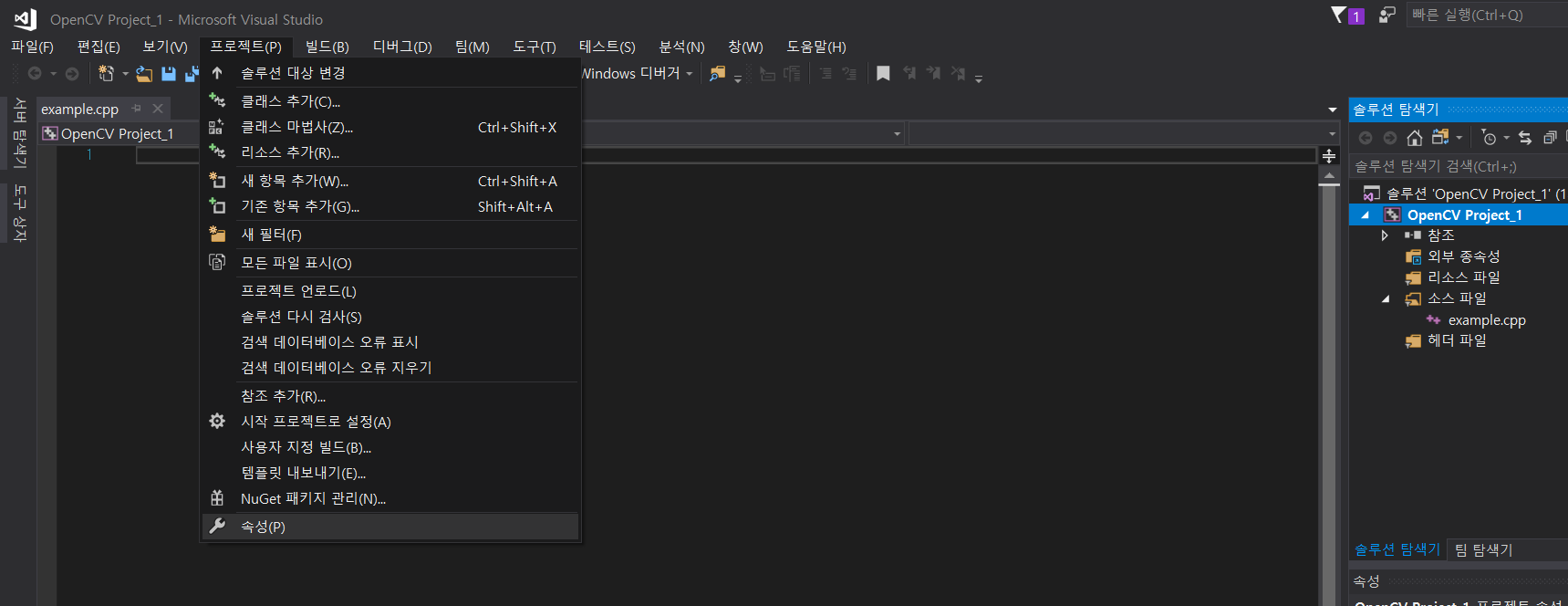
아래 그림대로 C/C++ 카테고리로 들어가서 추가포함 디렉터리를 아래처럼 수정했습니다.

계속 캡쳐화면의 찐하게 선택된 부분이 수정한 부분입니다.

계속 수정

여기서는 '구성'부분 (좌측 상단)을 '활성'으로 바꿔줍니다. (위,아래 화면 참고)

추가 종속성 항목ㅇ에 디버그용 라이브러리 입력

속성 세팅이 완료되었다면 샘플 파일을 실행해보겠습니다.
아래 코드를 메모장으로 열어서 코드를 복붙 하겠습니다.

CTRL F5 를 눌러주면 실행됩니다.
정상 실행이 되면 카메라가 실행되서 본인 영상창이 팝업되서 보일겁니다.
그러면 이상없이 된 것입니다 :)

3) opencv 패키지 설치 In python
이제 Opencv 용 파이썬 패키지를 설치하겠습니다.
윈도우 버튼 누른 다음에 CMD 를 검색하고 마우스 우측눌러서 '관리자 권한으로 실행' 눌러주세요.
단축키는
window + s 누른 뒤에 cmd 검색하시고 ctrl + shift + enter 누르면 관리자권한으로 실행 됩니다 :)
그렇게 연 다음에
pip install opencv-contrib-python
명령어을 실행하겠습니다.


설치가 다 됏네요!
폴더를 하나 열어주시구요. jpg 파일 아무거나 하나 넣어주세요.
저는 요새 꽂혀있는 유튜브인 '시바견 곰이탱이여우'의 사진을 썼습니다 ㅎㅎ
-sample 코드-
import cv2
img_color = cv2.imread('test.jpg',cv2.IMREAD_COLOR)
if img_color is None:
print('이미지 파일을 읽을 수 없습니다.')
exit(1)
cv2.namedWindow('Color')
cv2.imshow('Color',img_color)
cv2.waitKey(0)
cv2.destroyAllWindows()

이상없이 실행이 됐습니다 :)
참고로 opencv 는 카메라가 달려있어야 실행되는 걸로 알고 있습니다.
카메라가 없는 노트북이라면 어떤 부분에서는 안될 수도 있습니다.
그 점 유의해서 세팅하시면 좋겠습니다 :)
'CS+ > 설치' 카테고리의 다른 글
| how to install python package | library permanently in Colab? (2) | 2020.07.21 |
|---|---|
| install julia in ubuntu 18.04 (20200524) (0) | 2020.05.24 |
| install python,vscode in window10 (2020 0418) (0) | 2020.04.18 |
| install pytorch in ubuntu 18.04 (0) | 2020.01.22 |
| install tensorflow 1.15 in colab (20200402 리뉴얼) (0) | 2020.01.22 |



